Cette procédure permet d'ajouter des colonnes pour chaque propriété que vous souhaitez voir figurer dans les tables de nomenclature créées à partir d'un style de table de nomenclature.
Chaque colonne contient les valeurs d'une propriété du jeu de propriétés. Les définitions de jeux de propriétés pour les propriétés que vous spécifiez doivent déjà exister dans le dessin pour que vous puissiez créer les colonnes correspondantes.
Vous devez également spécifier les objets auxquels s'applique le style de table de nomenclature avant d'ajouter des colonnes.
- Cliquez sur l'

 .
. 
Le Gestionnaire des styles s'affiche, avec le dessin en cours détaillé dans l'arborescence.
- Développez Objets de documentation, puis Styles de tables de nomenclature.
- Sélectionnez le style de table de nomenclature à modifier.
- Cliquez sur l'onglet Colonnes.
- Cliquez sur Ajouter une colonne pour ajouter une colonne à droite de la dernière colonne.
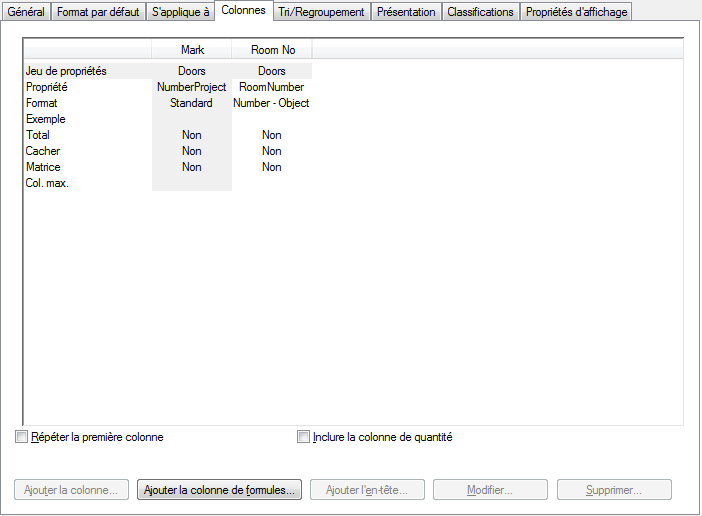
La fiche de travail Ajouter une colonne s'ouvre.
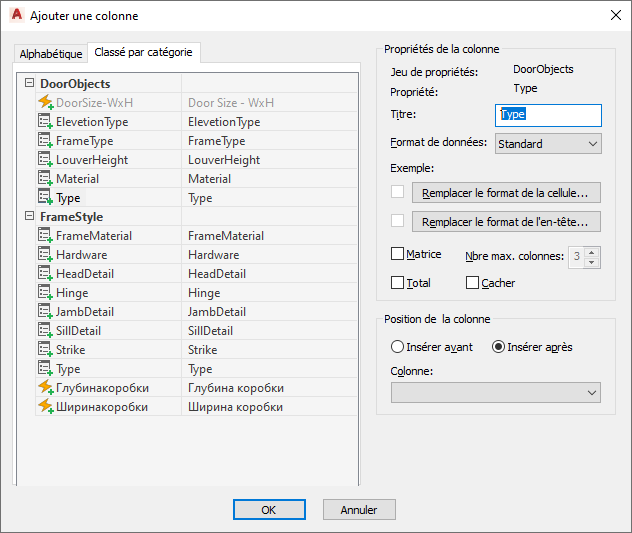
- Sélectionnez la propriété à suivre pour la nouvelle colonne, dans le volet de gauche.
Les propriétés déjà désignées pour une autre colonne ne sont pas disponibles dans la liste des propriétés.
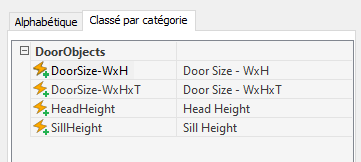
- Tapez le titre de la colonne.
La description de la propriété correspond au texte par défaut de l'en-tête de colonne.
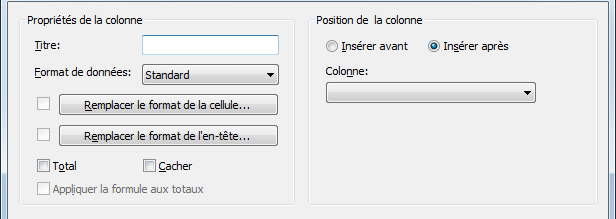
- Sélectionnez le format des données de propriété ou bien utilisez le format par défaut de la définition de jeu de propriétés.
Le format de données sélectionné ici est prioritaire s'il ne correspond pas au format spécifié dans la définition de jeu de propriétés de cette propriété. Toute valeur mise en forme stockée dans la définition de jeu de propriété est convertie pour s'afficher dans le format de données sélectionné pour cette colonne.
- Spécifiez les paramètres supplémentaires de la colonne.
Pour... Action... spécifier un format et une orientation pour les cellules de cette colonne cliquez sur Remplacer le format de la cellule et spécifiez les paramètres de format qui ne s'appliquent qu'aux cellules de données de cette colonne. spécifier un format et une orientation pour le titre de la colonne cliquez sur Remplacer le format de l'en-tête et spécifiez les paramètres de format qui ne s'appliquent qu'aux cellules de données de cette colonne. utiliser un format de matrice pour les valeurs de la colonne sélectionnez Matrice et entrez le nombre maximal de colonnes nécessaires à l'affichage des valeurs de la propriété sélectionnée. afficher une valeur totale calculée à partir de toutes les valeurs de cette colonne sélectionnez Total. masquer la colonne dans le dessin sélectionnez Cacher. Lorsque vous modifiez des données de propriété destinées à être affichées dans une colonne de matrice, vous pouvez attribuer plusieurs valeurs à l'aide d'un type de donnée textuelle et en séparant ces valeurs par des points-virgules. Chaque valeur sera affichée dans une colonne distincte au sein de la colonne de matrice.
- Spécifiez l'emplacement de la nouvelle colonne par rapport aux colonnes existantes.
Vous pouvez changer l'emplacement d'une colonne en la faisant glisser dans la table de nomenclature.
- Cliquez deux fois sur OK.